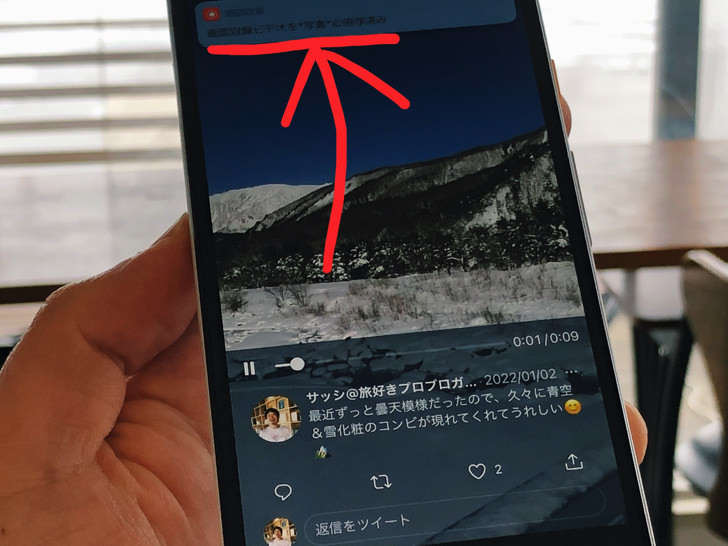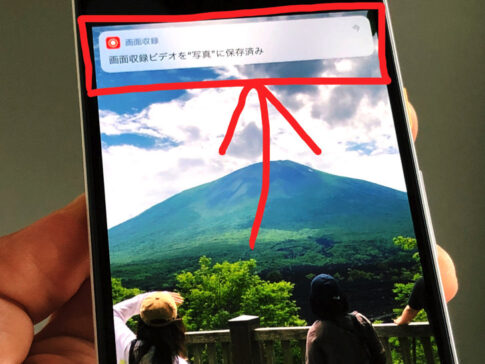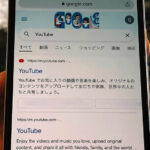こんにちは!ツイッター歴12年のサッシです。
気に入った動画、iPhoneのカメラロールに保存したいですよね。
大丈夫。iPhoneならアプリ不要で録画できるので、仕組みをよ〜く知っておきましょう!
公式機能・公式じゃない方法など、このページでは以下の内容で「iPhoneでTwitter動画保存」について具体的にお伝えしますね。
Twitter公式に動画の保存機能ってあるのかな?【iPhone】
はじめに、公式の保存についてハッキリさせておきますね。
Twitter公式に動画保存の機能はあるのでしょうか?
それについては答えは・・・「No」。
Twitterに公式の動画保存の機能はないです。
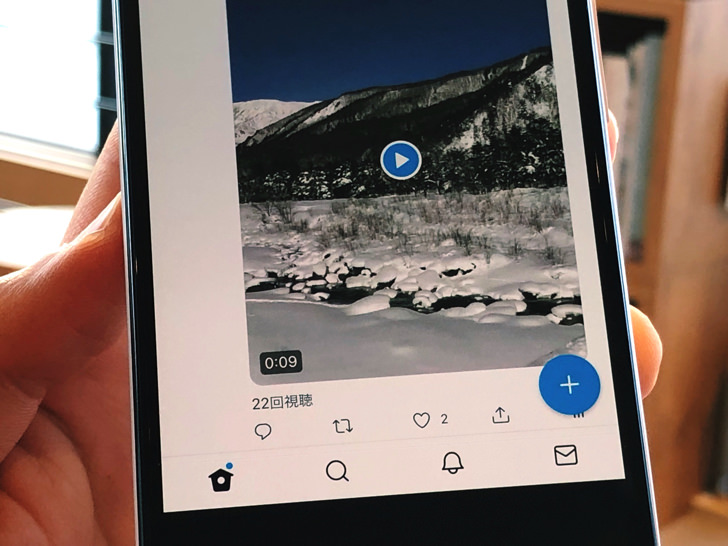
▲動画のツイート
ツイート内の動画に対しても、DM内の動画に対しても公式の保存機能はありません。
パソコンから開いてもダメです。
残念ながら「ツイッター公式の動画保存機能はない!」と覚えておきましょう。
ちなみに写真は公式に保存機能がありますよ。
アプリなしでok!iPhoneでTwitterの動画を保存する方法
では、実際に動画を保存してみましょう。
公式には不可ですがツイッター動画を保存する方法はあるんですよ。
それは・・・ズバリ画面収録です!
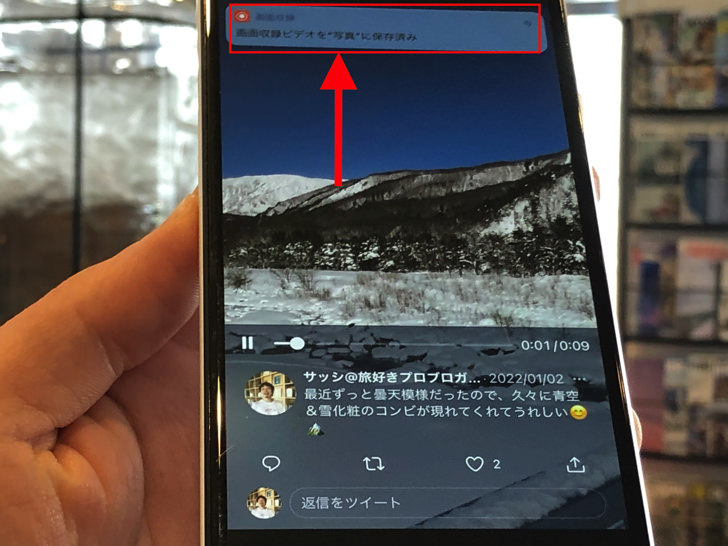
▲ツイート動画を収録して保存
画面収録とは「スクショの動画版」ですね。
iPhoneには最初から画面収録の機能が付いているのは知っていましたか?
ホーム画面のコントロールセンターにボタンを設置してタップするだけで録画・録音できますよ。
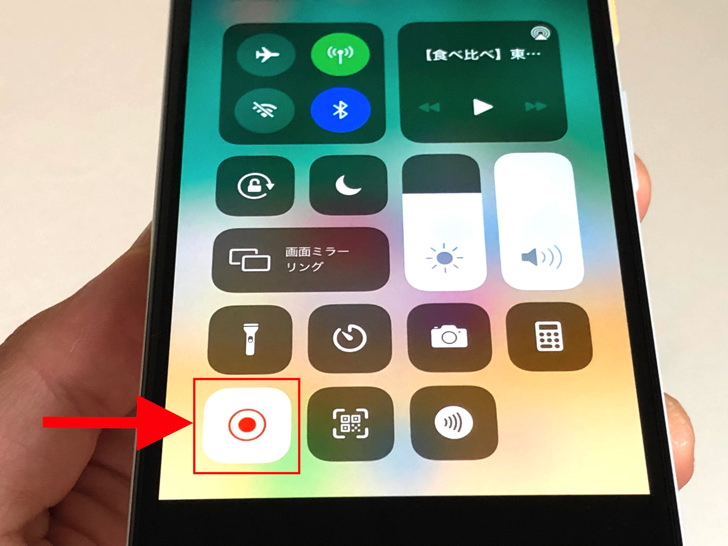
▲画面収録のアイコン
ちょっと前後の時間を長めに録画して、後でトリミングして好きな長さに調整するという感じです。
もちろん相手に通知でバレることもないので、安心して試してみて大丈夫ですよ。
iPhoneで画面収録については別ページでやり方・注意点をまとめています。
詳しくはそちらを参考にしてやってみてくださいね。
え、もしかしてiPhoneからツイッター動画以外も保存できるの?
やり方もわかったところで、他のSNSにも触れておきますね。
画面収録を使えばiPhoneからツイッター以外の動画も保存できますよ。
例えば以下のものが収録可能です。
- インスタのフィード投稿
- インスタのリール投稿
- インスタのストーリー投稿
- Facebookの投稿
- Facebookのストーリー
- LINE VOOMのタイムライン投稿
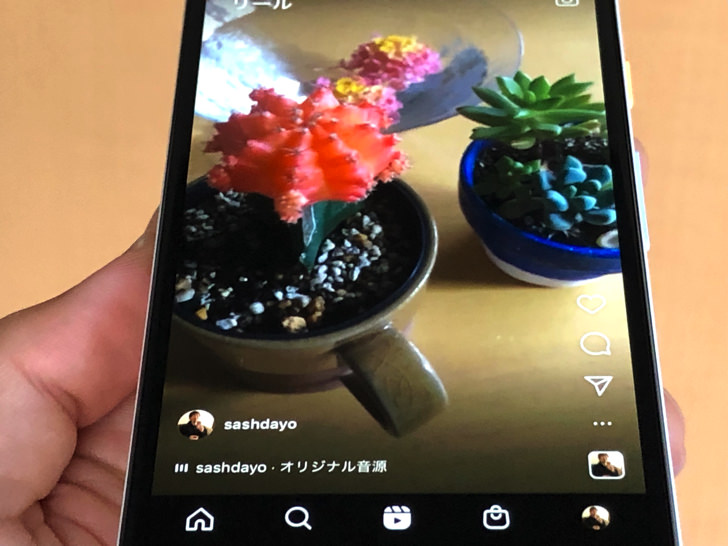
▲インスタのリール動画
だいたい何でもokですね。
ただし、インスタの消えるDMだけは気を付けてください。
録画すると相手に通知が飛びますよ!
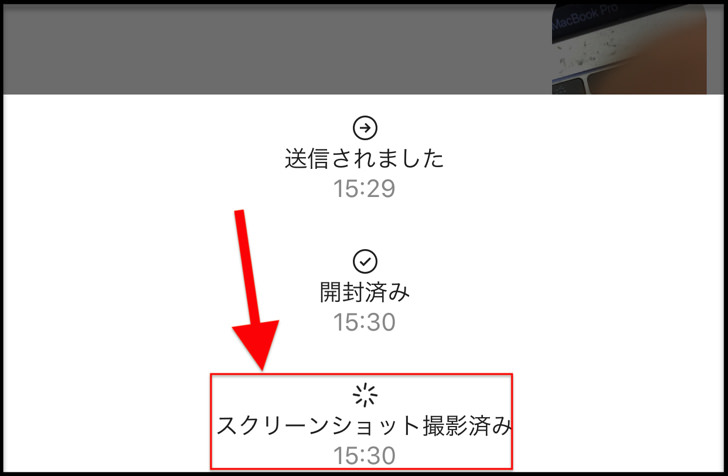
▲スクリーンショット撮影済み
他にもTikTokやYouTubeの動画なんかも画面収録できます。
ちなみに画面収録はMacBookにも最初から機能が備わっていますよ。
残念ながらAndroidには無いので、スマホがAndroidの場合は何かしらアプリが必要となります。
(代表的なアプリは「AZ Screen Recorder」)
まとめ
さいごに、今回の「iPhoneでツイッター動画を保存」のポイントをまとめて並べておきますね。
- 公式には無理
- 画面録画なら可能
- アプリ不要!
スマホをよく使うなら、大切な画像を残す対策はしっかりできていますか?
いつか必ず容量いっぱいになるか機種変するので、大切な思い出の写真・動画は外付けHDDに保存するのがおすすめです。
子どもや恋人とのちょっと見られたくない画像なども絶対に漏らさずに保存できますので。
(ネットにアップすれば流出のリスクが必ずあります)
ロジテックのスマホ用HDDならpc不要でスマホからケーブルを差して直接保存できるので僕はすごく気に入っています。
1万円くらいで1TB(=128GBのスマホ8台分)の大容量が手に入りますよ。